Восстановите утерянные / удаленные данные iPhone, включая фотографии, контакты, видео, файлы, журнал вызовов и другие данные с SD-карты или устройства.
Как восстановить удаленный номер телефона с Android
 Размещено от Бои Вонг / 08 апреля 2021 г. 09:00
Размещено от Бои Вонг / 08 апреля 2021 г. 09:00Привет, к сожалению, моя дочь удалила часть моих контактных номеров из приложения «Контакты». Они важны для меня, и у меня нет другого способа снова связаться с людьми. Как вернуть потерянные контакты? Кстати, я вообще не делал резервную копию своего телефона Android. Любая помощь будет оценена. Спасибо!
Очень неприятно терять контакты из телефонной книги. Вы можете получить все их обратно из своей учетной записи Google, если у вас есть импортировал ваши контакты в Gmail до. Но возможно ли вернуть эти удаленные телефонные номера без какой-либо резервной копии для тех пользователей, которые никогда не создают резервную копию Android? Ответ, конечно, да. На самом деле существует эффективный и быстрый способ помочь вам восстановить контакты с устройства. Если вы восстановите удаленные контакты сразу после их потери, вы получите 100%, чтобы вернуть их обратно, но если вы много раз использовали свое устройство и перезаписывали эти потерянные данные, вы можете потерять их навсегда. Так что используйте FoneLab Android Восстановление данных, программа восстановления контактов, чтобы как можно скорее сохранить потерянные данные от опасности после потери данных.


Список руководств
1. Восстановить удаленные контакты из учетной записи Gmail
Шаг 1 Войдите в свою учетную запись Gmail на компьютере.
Шаг 2 Нажмите Gmail раскрывающееся меню в левом верхнем углу страницы Gmail, затем выберите Контакты.
Шаг 3 Найдите Больше кнопку над списком контактов и выберите Экспортировать.
Шаг 4 Появится всплывающее диалоговое окно. Выберите, экспортировать ли все контакты или только одну группу. И выберите формат, который вы хотите экспортировать. Здесь вы должны выбрать формат vCard. Нажмите Экспортировать в конце.
Шаг 5 Перенесите файл vCard на свой телефон и импортируйте контакты обратно на устройство.
2. Как восстановить удаленные контакты с помощью FoneLab Android Data Recovery
Если у вас нет резервных копий, единственный вариант, который вам подходит, — это использование программного обеспечения FoneLab Android Data Recovery. Это может очень помочь вам восстановить контакты из памяти телефона Android или SIM-карты. Это очень простая в использовании программа, которая поддерживает все устройства Android, такие как Samsung, Motorola, Sony, HTC, Google Nexus и так далее. Помимо восстановления контактов, программа также способна извлекать другие файлы, такие как фотографии, сообщения, видео, музыку и документы. Выберите правильную ссылку в соответствии с операционной системой вашего компьютера и загрузите бесплатную пробную версию, чтобы протестировать ее.
С FoneLab для Android вы восстановите утерянные / удаленные данные iPhone, включая фотографии, контакты, видео, файлы, журнал вызовов и другие данные с вашей SD-карты или устройства.
- С легкостью восстанавливайте фотографии, видео, контакты, WhatsApp и другие данные.
- Предварительный просмотр данных перед восстановлением.
- Доступны данные телефона Android и SD-карты.
Шаг 1 Запустите программу после ее загрузки и установки на компьютер. Подключите устройство Android к компьютеру через USB-кабель.

Шаг 2 На этом этапе режим USB-отладки должен быть открыт на вашем телефоне Android заранее. В противном случае, пожалуйста, включите его как экранную инструкцию FoneLab. И вам будет предложено разрешить отладку по USB позже. Нажмите OK то.

Шаг 3Как только ваш телефон Android подключится, программа обнаружит его автоматически и отобразится в следующем окне. Выбрать Контакты только для сканирования, чтобы сэкономить ваше время.
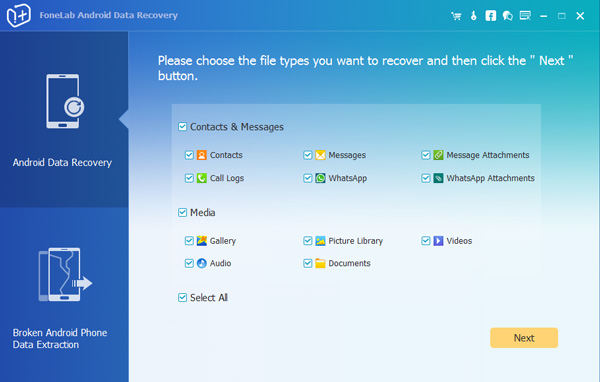
Шаг 4 Программа должна получить привилегию на сканирование данных с вашего телефона. Поэтому вы должны разрешить установить безопасное приложение из программы, чтобы получить root права на ваш телефон. Программа попросит вас установить приложение-помощник, чтобы оно могло начать сканирование. А затем нажмите на Разрешить / Grant / Авторизоваться когда запрос появляется на экране вашего устройства.

Шаг 5 Подождите, пока процесс сканирования завершится. Вы можете просмотреть контакты с подробной информацией после его завершения. Нажмите Контакты для просмотра имени контакта, номера телефона и электронной почты. Отметьте тех, кого хотите вернуть, и нажмите Recover сохранить их на компьютер.
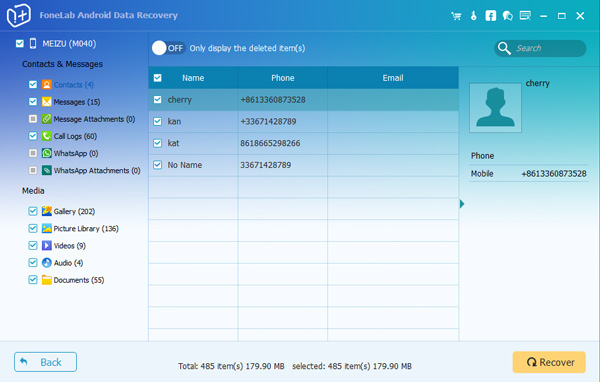
Это сделано! Если вы ищете решение на как восстановить удаленные фотографии с AndroidНе стесняйтесь использовать это программное обеспечение для помощи.
С FoneLab для Android вы восстановите утерянные / удаленные данные iPhone, включая фотографии, контакты, видео, файлы, журнал вызовов и другие данные с вашей SD-карты или устройства.
- С легкостью восстанавливайте фотографии, видео, контакты, WhatsApp и другие данные.
- Предварительный просмотр данных перед восстановлением.
- Доступны данные телефона Android и SD-карты.
